
"Aprenda a configurar e rodar o Dolphin, emulador do Wii e do GameCube"
3 minutos de leitura
0

Índice
ToggleO Game Cube e o Nintendo Wii marcaram época, mas foram videogames um tanto restritos e não conseguiram ser populares como os concorrentes da Microsoft e da Sony. Mesmo assim, são consoles com games memoráveis, como alguns capítulos das franquia Zelda, Mario, Resident Evil e Metroid, para citar alguns.
Se você não possui mais os consoles e quer jogar novamente os jogos, ou quer conhecê-los, uma alternativa a recorrer ao Dolphin, um emulador multiplataforma que permite reproduzir jogos de Wii e de GameCube em seu computador.
Um dos pontos fortes deste emulador de código aberto é a sua excelente qualidade em rodar os jogos com desempenho muito semelhante ao dos consoles, dependendo das configurações da máquina rodada – Porém, vale lembrar que você só poderá fazer uso de roms se possuir o jogo original, de acordo com a lei que vigora atualmente.
Passo 1 – Baixe o Dolphin Emulator.

Antes de configurar e começar a jogar, você precisa ter o emulador instalado em seu computador. Então baixe o Dolphin no link disponibilizado de acordo com o seu sistema operacional e, após o término do download, localize o arquivo executável do programa e clique no mesmo.
Passo 2 – Instale o Dolphin Emulator.
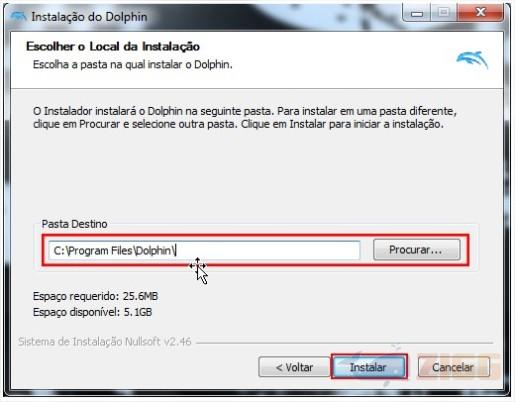
Agora que o executável foi aberto, escolha o idioma Português Brasileiro e clique em “Ok”. Leia e aceite os termos do programa, escolha a pasta em que o programa ficará localizado e avance para finalizar a instalação.
Agora será o momento de configuração do emulador, para uma melhor performance dos games rodados. Apesar de a parte de configurar um emulador sempre ser a mais complicada, o Dolphin possui muitas facilidades: totalmente em português, suas opções são bem intuitivas e após seguir o tutorial, você já estará familiarizado com o programa.
Com o programa já instalado, abra o Dolphin, localize a barra de ferramentas e clique no botão “Configurar”. Uma nova janela será aberta na opção “Geral”; para melhorar a velocidade dos jogos, deixe marcadas as opções “Ativar Modo de Dois Núcleos (Aumento na Velocidade)”, caso possua um processador com múltiplos núcleos, e “Ativar Idle Skipping (Aumento na velocidade)”. Já em “Modo de Emulação do CPU”, deixe a opção “Recompilador JIT (Recomendado)” marcada e clique em “Ok” para sair da janela, deixando marcadas as outras opções padrões.
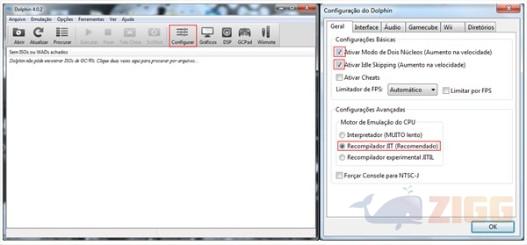
Depois do processo acima, localize a barra de ferramentas novamente e clique em “Gráficos”, a seção mais importante para se configurar. Na aba “Geral”, siga as marcações e opções abaixo:
Na aba “Improvisos”, siga as instruções a seguir:
Pronto! Agora a parte gráfica está configurada da melhor forma possível, de acordo com o seu computador. Não é necessário mexer nas abas restantes, pois o emulador já vem bem configurado. Caso tenha ficado com dúvida em alguma parte, observe a imagem abaixo:
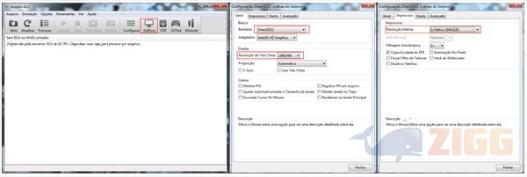
Por último, mas não menos importante, a configuração dos controles deve ser feita caso mais de um player queira jogar, caso deseje utilizar um joystick ou então para mudar as configurações padrões de teclas.
Na barra de ferramentas superior, clicando no botão “GCPad”, você poderá modificar a configuração do controle de GameCube. Você pode jogar tanto pelo seu teclado, como com um acessório original e um adaptador para o computador; neste caso, os dispositivos funcionarão automaticamente, sem precisar ajustar. Caso mais de um player vá jogar, acesse a aba “Controle 2” e, em “Reiniciar”, selecione “Padrão”, se ele for jogar via teclado.
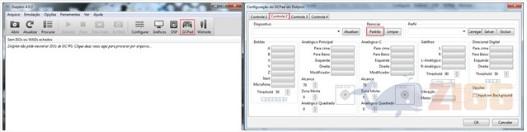
Já no botão “Wiimote”, localizado ao lado de “GCPad”, na barra de ferramentas, você irá configurar os controles para Wii. Na nova janela aberta, caso mais de um player vá participar da jogatina, mude a opção de “Nenhum” para a opção mais adequada: em “Emular Wiimote” será através do teclado ou por um controle externo, em “Wiimote Real” será através de um controle de Wii original (mas é necessário conectá-lo via bluetooth ao computador e ter uma sensor bar ou um sensor de infravermelho adaptado), e em “Wiimote Híbrido” você utiliza tanto um controle externo como um Wiimote ao mesmo tempo.
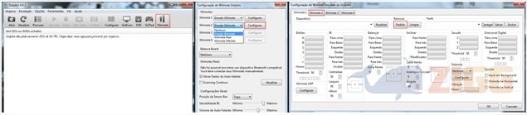
Agora que as configurações – tanto de controle como do emulador – estão finalizadas, a melhor parte chegou: a hora de jogar! Para lembrar, os jogos podem ser rodados através de um DVD original, inserido no drive de seu computador, ou por meio de arquivos de jogos (as famosas Roms). Para isso, clique em “Abrir” na barra de ferramentas do programa se for rodar o game por uma Rom ou acesse “Arquivo > Carregar a Partir do Drive de DVD” se o game estiver em um DVD.
Para facilitar, você pode deixar os arquivos roms em uma mesma pasta e, ao acessar o emulador e clicar em “Procurar”, selecionar a pasta em que armazenou todos os arquivos de jogos que possui. Assim, uma lista de seus jogos será apresentada diretamente na parte central do Dolphin, bastando clicar duas vezes para começar a jogar!
Se você gostou de curtir os diversos games de Wii e GameCube que o Dolphin pode executar, confira também a nossa lista de emuladores de jogos e mate a saudade de vários games de outros consoles.
Sem resultados
Reset